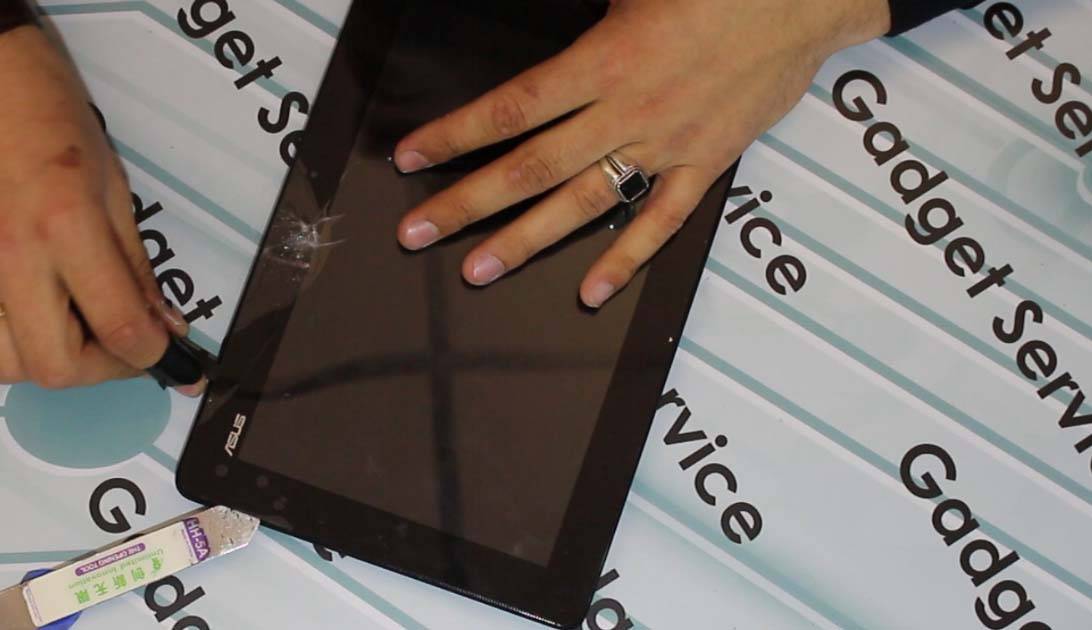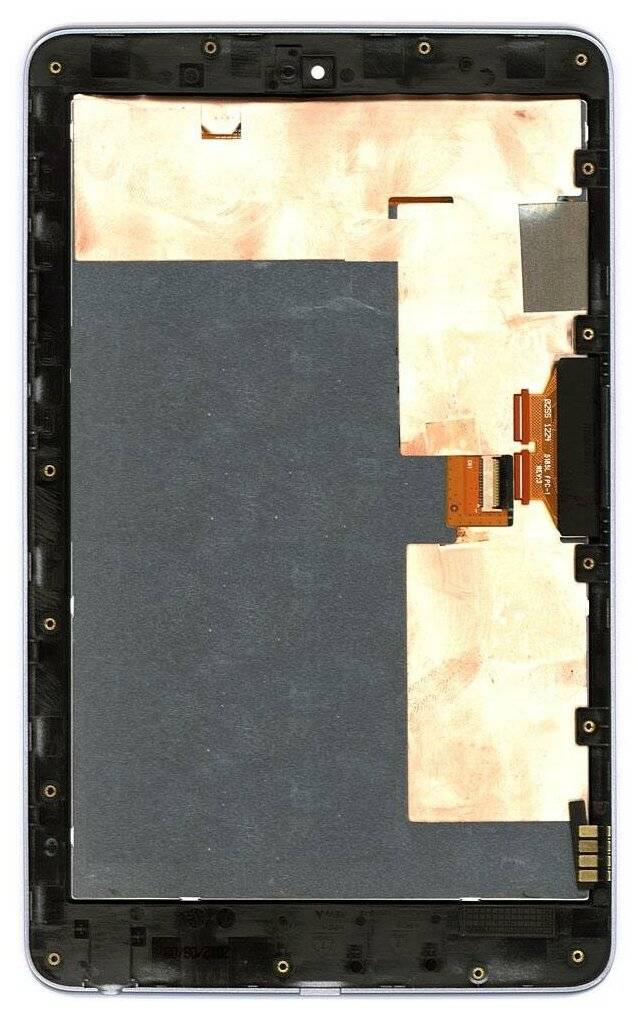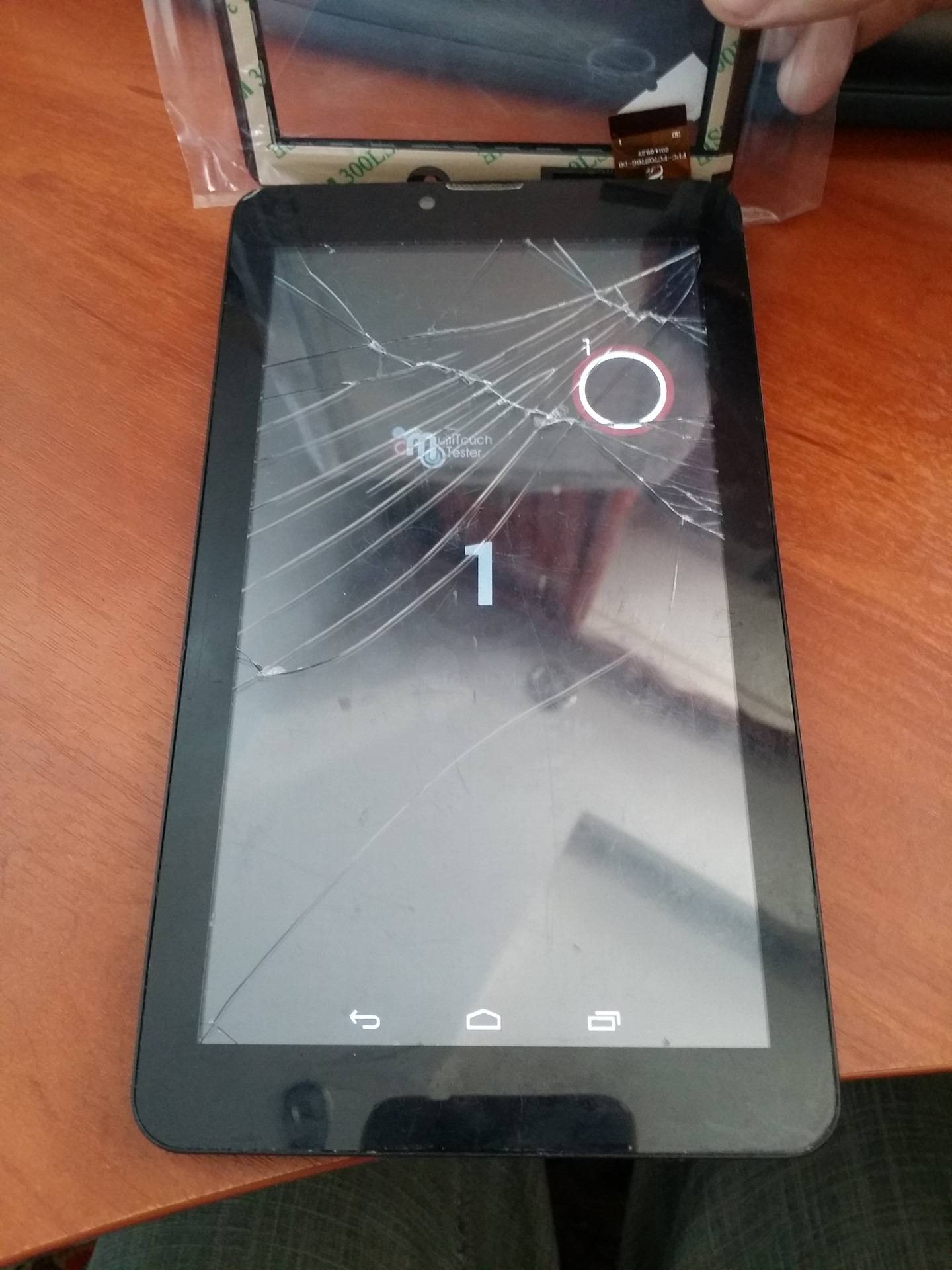Как заменить разбитый экран
Одна из самых частых поломок – это разбитый экран. Именно эта модель получает такие повреждения и становится «гостем» в ремонтных мастерских. Это не из-за того, что у модели слабое стекло, оно даже царапается с трудом. В этом можно убедиться, если разбитый экран попробовать порезать ножом или постучать по нему без особенного усилия. А вот ненароком раздавить стекло довольно просто.
В планшете ASUS TF300T есть возможность замены отдельно тач-скрина (сенсорного стекла) и дисплея, который тоже часто разбивается. Вся сложность отдельной замены заключается в том, что сенсорное стекло и дисплей очень непросто отделить друг от друга, они прочно склеены между собой. Менять экран на планшете гораздо сложнее, чем на телефоне. Нужно обладать не только терпением и аккуратностью, но и опытом, ведь любое неловкое движение может испортить все, а ремонт станет дороже в два раза.
Но не это самое сложное. В этой модели планшета можно встретить целых три модификации стекла и, несмотря на их внешнее сходство, заменять их друг другом нельзя. Если вы решите заказывать тач-скрин самостоятельно, то предварительно нужно разобрать планшет и посмотреть его парт-номер. Чаще всего встречаются сенсорные стекла двух модификаций: G01 и G03. Они не только встречаются чаще, чем третья – FPC-1, но и могут быть взаимозаменяемыми.
Тач-скрин модификации FPC-1
Как решить проблему с тач-скрином
Приобрести сенсорное стекло FPC-1 крайне сложно, а для того, чтобы заменить его на другую модификацию, необходимо прошить дигитайзер, для чего вам придется дополнительно потратиться и потерять лишнее время.
Если стекло вы заменили, но сенсор так и не стал работать, то вам придется обратиться в ремонтную мастерскую, потому что что-то вы сделали не так. В таком случае работоспособность тач-скрина восстановить сможет только специалист, ведь для этого нужен специальный планшет с набором всех необходимых программ.
Несколько советов для тех, кто все же решил самостоятельно заменить тач-скрин, не обращаясь в сервисный центр, особенно, если он дешевый:
- Не нужно отклеивать стекло от матрицы заблаговременно, ведь тогда вам придется потратить на замену гораздо больше времени, ведь придется удалять налипшую пыль и грязь.
- Перед тем, как начать замену, примерьте стекло к вашему планшету, ведь стекло, к сожалению, может попасться бракованное или поддельное.
Матрица планшета
Гораздо реже в ремонтной мастерской можно встретить планшеты с разбитой матрицей, но при этом с целым сенсорным стеклом. Процедура замены матрицы мало чем отличается от замены тач-скрина. Заказываем нужную матрицу, аккуратно отклеиваем сенсорное стекло и приклеиваем его к новой матрице.
К слову сказать, матрицы дороже тач-скрина, но они не так уникальны, поэтому найти их гораздо легче, да и иногда можно подобрать матрицу другой модели и даже производителя. Сложность лишь в различающихся креплениях, поэтому «родная» матрица все же предпочтительнее.
Можно ли пользоваться планшетом, у которого разбит экран?
Если трещина находится не в центре, а по краю экрана, а сенсор при этом работает, то какое-то время планшет может «потерпеть» без ремонта. Но это совсем не на долго, ведь поврежденное стекло уже не такое прочное, любое незначительное усилие при нажатии или небольшой удар могут увеличить площадь повреждения или испортить дисплей, увеличив при этом стоимость ремонта.
Да и пользоваться поврежденным экраном опасно – можно повредить руку незаметными осколками или острыми краями.
Вам повезло, если планшет ASUS вы приобрели совместно с док-станцией, она может вам очень помочь, даже если сенсор вашего планшета совсем перестанет работать. Тач-панель док-станции позволяет запускать необходимые программы, работать с документами и выключать планшет.
Другие модели ASUS
Сегодня можно встретить несколько моделей планшетов ASUS
Но не забывайте, что при внешнем сходстве и одинаковом размере экранов тач — скрины их совершенно несовместимы, поэтому при заказе уделите этому особое внимание
Старые модели ASUS: TF101, TF201, TF300, TF700, Nexus 7″. Новые модели ASUS: Padphone, MeMO Pad Smart ME301T, VivoTab Smart ME400C, Tablet 600, Tablet 810 11,6″, Fonepad ME371MG — 7″.
Примеры работы с приложениями
Power Bubble
Приложение имеется понятный интерфейс. Основные положительные качества:
- Интуитивно понятное использование.
- Распространяется бесплатно.
- Хорошо функционирует на телефонах и планшетах.
- Можно использовать полноэкранный режим.
- Хороший дизайн.
- В настройках можно выключить рекламу.
- Если угол нулевой, то будет издан звуковой сигнал.
- Приложение можно переустановить на сменный носитель SD карту.
- Спящий режим легко отключается если это нужно.
- Угол можно закреплять кликом или жестом.
- Благодаря специальному дисплею идет точное отображение угла наклона в градусах.
- Если нужно, то вы можете выполнить блокировку ориентации экрана.
Чтобы начать пользоваться приложением достаточно запустить ее и в настройках выбрать вид ориентации. Ну или поставить вариант «Авто» и запустить калибровку по уровню.
Для реализации этой цели смартфон ставится горизонтально. На короткое время жмется кнопочка калибровки. Она располагается слева дисплея. На сенсорной панели появится надпись Calibration, а затем Wait. Утилита будет готова к работе в тот момент, когда на дисплее станет видно нулевое значение градуса.
TouchScreenTune
Это очередное приложение для настройки тачскрина андроид. За счет него повысится оперативность и чувствительность.
Основные плюсы:
- Бесплатное.
- Для быстрого запуска программы можно создавать ярлык.
- Если стоит защитная пленка на тачскрине приложение даст возможность увеличить чувствительность сенсора.
- В приложение можно подключить игнорирование даже от прикосновения от ладони. Это функция отлично подойдет если вы пользуетесь стилусом.
Clinometr
Это профессиональный софт, подходящий для точной настройки чувствительности в IpodTouch или IPhone. Его можно применять для разрешения простых задач или наиболее сложных. Например, где требуется замерить наклон гаджета очень точно.
Основные плюсы:
- Скачать его можно абсолютно бесплатно.
- Запустить можно в полноэкранном режиме. Для этого просто нажмите на верхние и нижние стрелки. Они находятся в середине дисплея смартфона.
- Есть возможность произвести 2-х стороннюю калибровку тачпада. Она может выполнить регулировку на не ровной поверхности. Каждое направление калибруется в отдельности. Это дает наибольшую точность.
Чем нельзя клеить смартфоны
Нельзя клеить суперклеем, ПВА клеем, герметиками и простыми двухсторонними скотчами.
Суперклей портит рамку, и может повредить деталь. С таким клеем происходит быстрая химическая реакция, он разрушает поверхность и въедается в нее. Тем более, с таким клеем будет только одна попытка ремонта, второй раз придется покупать новую деталь и отдирать старую от рамки пинцетами, шлифовать поверхность от суперклея. Он 100% не пригоден для склеивания деталей в телефонах.
Герметики плохи тем, что со временем они начинают пропускать пыль и сама технология склеивания им не подходит. Первое время деталь будет держаться, но со временем она начнет отклеиваться. Никакие автомобильные или строительные герметики не подойдут для ремонта электроники.
Чаще всего при сборке телефонов и планшетов используется специальный клей. Он держится при изменении температуры, попадания влаги, и не портит сенсорные поверхности. Примером такого клея является B7000.
Для начала
Протрите экран
Пользователи не расстаются с гаджетом во время еды или приема ванны.
Для очистки стекла с олеофобным покрытием, идеально использование жидкости для протирки ЖК экранов и тряпочки из микрофибры.
Попробуйте перезагрузить
Если дисплей функционировал идеально и в какой-то момент перестал реагировать на прикосновения. Например, невозможно включить камеру или изменить яркость экрана — вероятно, произошел сбой операционной системы, и девайс банально завис. Тут поможет принудительная перезагрузка: зажмите и удерживайте в течение нескольких секунд кнопку питания. Подробнее о процедуре здесь.
Если не удается перезагрузить планшетный ПК с помощью клавиши Power, удалите аккумуляторную батарею и попробуйте включить через несколько минут.
Снимите защитную пленку
Если сенсор перестал реагировать на прикосновения после установки защитной пленки, скорей всего это и стало причиной нарушения работы тачскрина.
- Возможно вы купили подделку, пленка или стекло не предназначены для работы с данным типом экрана.
- Чем толще защитное стекло, тем медленнее реакция на прикосновения;
- Пузырьки воздуха и пыли препятствуют хорошему контакту.
Попробуйте удалить защиту и посмотрите, как это повлияет на работу гаджета.

Вытащите зарядное устройство
Для зарядки аккумулятора старайтесь использовать только родное зарядное устройство.
Неоригинальные китайские ЗУ (касается и дешевых кабелей ) создают наводки и негативно влияют на работу тачскрина. Планшетный компьютер перестает адекватно реагировать на прикосновения, появляются «фантомные» срабатывания системы.
Во время процесса зарядки, как можно реже эксплуатируйте гаджет. Но это идеальные условия, и не всегда это возможно. Если после подсоединения к неродному ЗУ, аппарат начал стал странно себя вести — сразу отключайте питание и меняйте зарядку.
Вынуть карту памяти
Возможно, сбой произошел после того, как вставили новую и/или поврежденую карту памяти.
Причины:
- флеш-карта устаревшего типа, низкого класса с медленной скоростью;
- высокоскоростная sd-карта
- не поддерживаемая Андроид или Windows файловая система;
- производственный брак флешки.
Попробуйте вынуть карту памяти и перезагрузить длевайс. Если это помогло, то надо заменить флеш память. Предварительно ознакомьтесь с техническими характеристиками планшета и приобретаемой сд-карты.
Сбросить до заводских настроек
Сделать это можно через режим восстановления Recovery, выбрав пункт wipe data / factory reset или с помощью персонального компьютера и утилиты для вашего гаджета. Инструкция и подробности здесь.
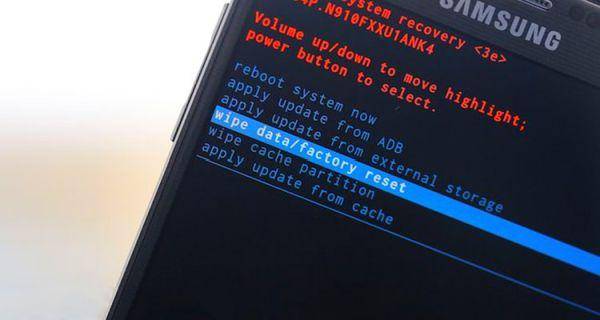
Откатить прошивку
Если нижняя или верхняя часть экрана не реагирует на касания пальцев после переустановки или перепрошивки операционной системы, рекомендуем откатить версию до рабочей старой. Как это правильно сделать, зависит от модели и фирмы производителя. В рамках этой статьи не получиться разобрать в деталях каждый случай.
Почему не работает экран после замены
Если деталь была проверена до установки, но после окончательно установки она ведет себя как неисправная, то есть несколько основных причин. Ошибка при установке или вкрученный болтик. Ошибка при установке может быть, как в плохо закрепленном шлейфе, так и его повреждении. А с вкрученном болтиком все хуже. Очень часто такое происходит на iPhone. Если болтик был вкручен не того размера на другое посадочное место, то скорее всего повредилась плата или микросхема. Еще один из признаков такой ошибки — это полосы на экране.
Дальнейший ремонт и диагностику придется начинать уже с материнской платы устройства.
С чего начать замену
Иногда владельцам планшетов приходится сталкиваться с такой неприятной проблемой, как треснувший экран гаджета
Тачскрин может разбиться в результате неосторожного обращения с устройством. Однако не стоит отчаиваться и впадать в панику. Данная проблема легко решается
Ведь можно выполнить замену защитного экрана
Данная проблема легко решается. Ведь можно выполнить замену защитного экрана.

Фото: Поврежденный экран планшета
Для этого можно отнести свой гаджет в сервисный центр, где ремонтники осуществят замену поврежденной детали. При этом бывают такие случаи, когда не удается найти поблизости мастерскую. Кроме того, семейный бюджет не всегда позволяет воспользоваться услугами специалистов. В таком случае выполнить замену стекла в планшете можно в домашних условиях своими руками.
Перед тем как начать заниматься ремонтными работами, необходимо иметь под рукой следующие инструменты:
- фен – подойдет самый простой для сушки волос;
- пластиковая карта, также её можно заменить на чертежное лекало, медиатор, или любой другой плоский пластмассовый элемент;

фото: инструменты для замены стекла
- пинцет;
- канцелярский нож;
- мягкая ткань;
- отвертка, как правило, крестовидная.
Когда все необходимые средства собраны, можно начинать работу.
Получение Root-прав
Получить Root-права можно двумя способами.
Программа motochopper
- Нужно использовать ноутбук или персональный компьютер с OS Windows;
- Кабель микроUSB;
- Скачиваем и устанавливаем драйвер;
- Заряд планшета должен быть не менее 50%;
- Включаем отладку по USB;
- Скачиваем архив с программой motochopper.zip, которая нужна для получения Root-прав;
- Разархивируем zip-архив;
- Находим файл root.bat и запускаем двойным кликом через него программу;
- Нажимаем любую клавишу и ждем загрузки.
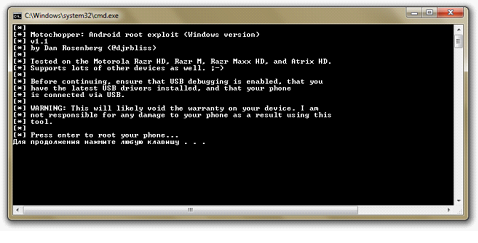
Получение Root-прав первым способом
Программа Framaroot
Нам понадобится заряженный минимум на 25% ASUS Memo Pad HD 7 и приложение-рутовальщик Framaroot, которое необходимо скачать и установить.
- Запускаем программу;
- Из предложенного списка выбираем SuperSu;
- Выбираем метод получения прав, нажав на любого из предложенных персонажей (Frodo, Sam, Aragorn, Legolas, Gandalf).
Установка успешно завершена
- Осталось дождаться оповещения об успешно проведенном получении прав;
- Перезагружаем планшет;
- После загрузки находим приложение SuperSu в меню, если оно там есть, то ваше предприятие завершилось успешно.
Устранение неисправности
С диагностикой разобрались, теперь о том, как починить экран планшета.
Протектор экрана и ленты
Если у вас нет возможности отремонтировать поврежденное стекло дисплея немедленно, есть некоторые способы, которые позволят использовать планшет. Иными словами, если разбито только стекло, экран продолжает показывать изображение и сенсор исправен, вам пригодится следующий способ:
- Протрите экран от пыли и грязи, насколько это возможно.
- Поместите поверх экрана достаточный кусок упаковочной ленты и срежьте излишки вокруг планшета. Это позволит эксплуатировать планшет с разбитым экраном дальше, замедлит развитие трещин и выпадение кусочков стекла.
Самостоятельная замена экрана
Это трудно, но выполнимо. В сети много интерактивных пособий и материалов по самостоятельной замене дисплея и его компонентов. Для этого нужно неукоснительно следовать их инструкциям. Найдите в интернете, как разбирается ваш девайс. Это можно сделать и интуитивно, в этом нет ничего сложного.
Для разборки и ремонта потребуется следующее:
- Для вскрытия планшета — медиатор, пластиковая карта или любой тонкий гнущийся предмет из пластика.
- Отвертка.
- Пинцет.
- Новый экран.
- Технический фен.
- Канцелярский нож.
- Кусочек мягкой ткани для протирания устройства.

Замена дисплея планшета начинается со снятия крышки и отсоединения шлейфа, на нем содержится вся информация о заменяемой детали. Далее вам следует действовать в таком порядке:
- Если в торцах планшета есть болтики, откручиваем их.
- Пластиковой картой выковыриваем корпус и проходим вдоль всего периметра устройства, после чего получится снять крышку.
- Переписываем со снятой детали маркировку и все данные, что позволит вам приобрести новую деталь для замены.
Для починки экрана вам необходимо снять его и установить новые комплектующие. Делается это следующим образом:
- Для снятия треснувшего стекла прогрейте корпус устройства феном.
- Ножом подденьте край стекла, попутно прогревая феном, постепенно двигайтесь по всему периметру экрана, отслаивая дисплей.
- Аккуратно снимите разбитый экран, проверьте, чтобы мелкие осколки не остались на поверхности матрицы. Для этого воспользуйтесь тканью или салфеткой.
- После удаления сломанной детали возьмите новый экран, снимите с него все защитные пленки.
- Примерьте к рамке и наклейте на нее новый дисплей.
И все потому, что такое устройство очень удобно использовать в любых условиях. Ведь оно легкое и тонкое. С ним нетрудно обращаться. И потому его постоянно носят при себе. От него одинаково в восторге и малыши, и их родители. С планшетом можно не только работать, но и развлекаться.
Веб-серфинг, электронная почта, социальные сети, игры, мессенджеры. Пожалуй, это основное, что используют в планшетах. Но такой хороший гаджет, к сожалению, имеет и свои минусы. Для устройства, которым пользуются каждодневно, плохо то, что он достаточно хрупкий.
Особенно это характерно для большого экрана. Так как планшет – это мобильное устройство, то ему приходится постоянно испытывать на себе такие невзгоды, как вибрация, тряска и всяческие удары. Гаджету достается не только в автобусе, но и в магазинах, как и в прочих местах, где всегда много людей.
Тот, кто оставил планшет на диване или положил его на кресло, рискует. Ведь владелец сам же может на него случайно присесть. Поскольку внутри нежные микросхемы, то гаджет может быть легко поврежден при падении на пол. А уж если на планшет случайно попадет кофе или чай, то это может привести к непоправимым последствиям.
ВАЖНО! Так что вывести устройство из строя несложно. Однако, по статистике, чаще всего планшет страдает именно из-за того, что у него трескается стекло
Как действовать? Об этом мы подробно поговорим далее.
С чего начать замену
Иногда владельцам планшетов приходится сталкиваться с такой неприятной проблемой, как треснувший экран гаджета
Тачскрин может разбиться в результате неосторожного обращения с устройством. Однако не стоит отчаиваться и впадать в панику
Данная проблема легко решается. Ведь можно выполнить замену защитного экрана.

Фото: Поврежденный экран планшета
Для этого можно отнести свой гаджет в сервисный центр, где ремонтники осуществят замену поврежденной детали. При этом бывают такие случаи, когда не удается найти поблизости мастерскую. Кроме того, семейный бюджет не всегда позволяет воспользоваться услугами специалистов. В таком случае выполнить замену стекла в планшете можно в домашних условиях своими руками.
Перед тем как начать заниматься ремонтными работами, необходимо иметь под рукой следующие инструменты:
- фен – подойдет самый простой для сушки волос;
- пластиковая карта, также её можно заменить на чертежное лекало, медиатор, или любой другой плоский пластмассовый элемент;

фото: инструменты для замены стекла
- пинцет;
- канцелярский нож;
- мягкая ткань;
- отвертка, как правило, крестовидная.
Когда все необходимые средства собраны, можно начинать работу.
Предварительный разбор экрана
Чтобы разобрать планшет необходимо руководствоваться следующими правилами:
- для начала нужно открутить болтики, которые находятся в торцевых частях планшета, если такие имеются.
- чтобы отъединить крышку от корпуса устройства понадобится пластиковая карта. С её помощью следует слегка подковырнуть сам корпус и провести ею по всему периметру гаджета.
- крышка и корпус соединены между собой шлейфом, который нельзя так просто выдергивать.
Для этого необходимо открыть специальный разъем:
сбоку шлейфа нужно осторожно поддеть вверх защелку разъема;
вытаскиваем шлейф.

Фото: маркировка шлейфа
Подбор модели стекла
Следующим шагом будет подбор модели стекла.
Как быстро войти в настройки роутера? Далее.
Итак, находим нужный интернет-портал. Чтобы заказать правильную модель защитного стекла лучше всего пообщаться с продавцом. Опытный менеджер всегда сможет подсказать, какой лучше тачскин приобрести для конкретной модели планшета.
После того, как новый сенсорный экран был куплен, стоит убедиться, что он не поврежден. После этого, можно приступать к следующим действия по ремонту планшета.

Фото: защитное стекло
Полный разбор экрана
Выполняем замену тачскрина:
- для начала нужно снять треснувший экран. При этом понадобится фен. С его помощью следует разогреть корпус планшета;
- далее канцелярским ножом можно отсоединить корпус от самого экрана. Для этого в двухсторонний скотч вставляем нож и двигаемся по периметру и отклеиваем стекло;
- после того как стекло будет снято стоит избавиться от остатков скотча пинцетом или ножом;
- оставшиеся крошки стекла легко снимаем с экрана с помощью безворсовой ткани или салфетки;
- перед установкой нового экрана снимаем с него все защитные плёнки и бумажные наклейки;

Фото: процесс замены экрана
Сбор и настройка планшета
После того, как все действия были выполнены, можно приступать к сборке планшета в обратном порядке.
После таких нехитрых действий гаджетом можно пользоваться в прежнем режиме.

сборка сенсорнного стекла
Замены матрицы на планшете – в чем заключается особенность?
Несмотря на то, что матрица не является чувствительным элементом, разбивается она довольно часто вместе с экраном. Сам процесс замены довольно сложен. Он требует наличия навыков и профессионального оборудования. Исходя из этого, при возникшем повреждении дисплея, пытаться самостоятельно его чинить не рекомендуется.
Матрица и тачскрин склеены между собой очень прочно. При неосторожных попытках их рассоединить, есть большой шанс усугубить ситуацию.
Существуют определенные признаки выхода из строя матрицы:
- пятна на экране, схожие с чернильными кляксами;
- трещины;
- на матрице видны битые пиксели;
- искаженное изображение.
Качественная замена сломанной матрицы планшета: где произвести?
Для правильной установки матрицы, специалисты с помощью специального оборудования нагревают планшет и аккуратно отклеивают тачскрин
В некоторых моделях устройств сенсор очень тонкий, поэтому мастера применяют все свои профессиональные навыки и действуют предельно осторожно
После того, как сенсор будет отсоединен, с помощью специальных инструментов специалисты открутят винты, расположенные по углам матрицы. Дл проводимых действий будут применяться:
- крестовые и звездообразные отвертки;
- паяльная станция, оснащенная специальным феном;
- скальпель;
- особая лопатка и т.д.
Затем, профессионалы отсоединят шлейф и лишь, затем осторожно снимут тачскрин и матрицу. Безусловно, в домашних условиях произвести замену матрицы практически, невозможно
При отсутствии навыков и профессионального оборудования, эту работу лучше доверить мастерам
Безусловно, в домашних условиях произвести замену матрицы практически, невозможно. При отсутствии навыков и профессионального оборудования, эту работу лучше доверить мастерам.
Преимущества нашего сервисного центра НОУТ-911
В нашем сервисном центре НОУТ-911 работают подготовленные и опытные сотрудники. После обращения клиента к нам, мы произведем бесплатную диагностику устройства. Диагностические и ремонтные работы мы производим с помощью новейших технологий.
Наш сервисный центр НОУТ-911 взаимодействует с клиентами следующим образом:
- принимаем вышедший из строя планшет;
- производим его техническую диагностику;
- определяем состояние матрицы;
- оглашаем стоимость работы;
- в случае согласия, производим качественный ремонт;
- возвращаем исправное устройство клиенту.
Мы заменяем сломанные детали только оригинальными фирменными запчастями. Поэтому, после обращения к нам, ваш планшет прослужит вам еще очень долго.
Как лечить фантомные нажатия тачскрина?
По сути это системные сбои, из-за которых сенсорный экран функционирует неправильно. То есть смартфон может срабатывать без воздействия человека.
Причины:
- Программный сбой. Нарушение работы операционной системы или одного из ее приложений.
- Аппаратная проблема. Это говорит о том, что вышла из строя какая-то деталь.
Распространенные причины плохой работы тачскрина:
- Механические повреждения смартфона.
- Плохой резистивный экран.
- Падение и удар гаджета.
- Хлипкое качество сборки.
Лучше всего отнести аппарат в сервисный центр, но можно попробовать выполнить процедуру калибровки, описанную в этой статье. Возможно это поможет убрать фантомные нажатия тачскрина.
Замена тачскрина на планшете своими руками. Инструкция
Откручиваем два винта с торца планшета
Откручиваем два винта с торца планшета
Медиатром или пластиковой картой проводим по периметру планшета, отщелкивая защелки
Отщелкиваем защелки на планшете
Внимание: Глубоко карту засовывать не нужно, чтобы не повредить шлейфы
Аккуратно снимаем заднюю крышку, вынимаем из неё динамики и убираем её в сторону, чтобы не мешала
Аккуратно снимаем заднюю крышку
Можно этого и не делать, но в целях безопасности, лучше отпаять положительный провод от батареи на плате. Он обычно красного цвета
Отпаять батарею от платы планшета
Теперь отключаем шлейф тачскрина от платы
 Отключаем шлейф тачскрина от платы
Отключаем шлейф тачскрина от платы
Для этого нужно сместить черную планку вверх и шлейф легко выйдет из разъёма
Как отключить шлейф на планшете
Теперь, не снимая плёнок с нового тачскрина, подключаем его в этот разъем для проверки его работоспособности. Припаяв провод батареи, включаем планшет и проверяем как сенсор реагирует на касания.
Проверяем как сенсор реагирует на касания
Если все хорошо, тогда отпаиваем снова батарею и отключаем шлейф сенсора.
Больше в планшете разбирать ничего не будем, а “сдёрнем” тачскрин с лицевой стороны. Для этого той же пластиковой картой поддеваем сенсор и, проводя по периметру, отклеиваем его.
Примечание: Всё пройдет гораздо легче и проще, если сенсор по периметру прогреть феном.
Отклеиваем тачскрин
Внимание! Будьте аккуратнее, чтобы не порезаться, это всё-таки стекло!
Снимается тачскрин не так трудно, как кажется на первый взгляд.
После демонтажа сенсора, мягкой щёточкой убираем мусор с дисплея и очищаем периметр от остатков клея, если кое-где остался.
Внимание! Если дисплей оказался очень загрязнён, не вздумайте его чем-то тереть, этим Вы ничего не добьётесь, а только поцарапаете. Самым лучшим средством для меня почистить дисплей является обычный скотч! Просто приклеиваем и отклеиваем его последовательно по всей площади дисплея и все загрязнения останутся на скотче, а не на дисплее
Это более подробно можно посмотреть в статье Замена сенсора на телефоне.
Берем новый сенсор, снимаем с него плёнку и бумагу со скотча. Протягиваем шлейф через прорезь в корпусе планшета и аккуратно прилаживаем новый сенсор к дисплею. Если углы сходятся и всё ровненько, тогда легкими нажатиями приклеиваем тачскрин.
Примечание: Сильно давить не нужно, чтобы сенсор те треснул. Он и так хорошо приклеится.
Подключаем шлейф нового тачскрина, припаиваем батарею, вставляем на место динамики и одеваем заднюю крышку.
Вот результат работы
 Замена тачскрина на планшете своими руками
Замена тачскрина на планшете своими руками
Особо сложного в замене тачскрина своими руками ничего нет.
Включаем планшет и наслаждаемся проделанной работой.
P.S. Время бежит быстро. Очень быстро… За этот год я поменял ещё раз тачскрин на этом планшете Благо опыта теперь у меня много
Также поменял сенсора соседям, друзьям и просто знакомым.
Так что, боятся этой процедуры не стоит и, чувствуя уверенность в руках, ногах, голове и, короче, везде – можете спокойно браться за эту работу
Некоторые шлейфы могут отключаться вот так
Вот проверка нового сенсора на 7-ми дюймовом планшете. Шлейф очень коротенький, поэтому нужно аккуратненько
Вот ещё одна жертва неаккуратного обращения. Тут даже плёнку из магазина ещё не удалили, а тачскрин уже погубили
В общем, без работы остаться не получится
Мир Вашему дому!
По теме:
Советы
В случае, когда непоправимое уже случилось и стекло треснуло, затягивать с ремонтом не рекомендуется даже если тачскрин все еще работает.
Так как экран состоит из:
- матрицы;
- сенсорного экрана – тачскрина.
Ломается чаще всего именно сенсорное стекло, а матрица остается невредимой. При дальнейшем использовании гаджета можно повредить матрицу. В этом случае придется выполнять замену обоих элементов, а это лишние затраты, которые нам ни к чему.
При собственноручной замене защитного стекла стоит обратить внимание на данные рекомендации:
- пред тем как приклеивать тачскрин нужно для начала убедиться, что он в рабочем состоянии, так как переклеивание займет много сил и времени;
- все действия необходимо выполнять очень аккуратно, чтобы не повредить устройство.
Видео: тачскрина на китайском планшете
Как сберечь экран планшета от повреждений:
- не стоит ронять устройство;
- не рекомендуется оставлять гаджет на стульях или диванах, так как на него можно случайно сесть;
- приклеить на экран специальную защитную пленку;
- приобрести чехол с жесткой поверхностью;
- уберечь гаджет от перепада температур, так как от этого стекло может треснуть.
Пошаговая настройка роутера ZYXEL KEENETIC LITE. Описана в инструкции.
Настройка и подключение роутера D LINK DIR 620. В статье.
Следуя таким простым советам можно сберечь экран от повреждений. При этом продлить жизнь устройству. В случае если тачскрин уже поврежден и нет возможности обратиться в сервисный центр, используя эти рекомендации, можно собственноручно исправить неполадку и сэкономить средства.
Необходимые инструменты и расходники
Самый минимум это пластиковый медиатор. Почему именно пластик? Он оставляет меньше следов на корпусе, уменьшает риск повреждения шлейфов и более упругий по сравнению с металлическим медиатором. Пластиковый медиатор можно сделать из обычной пластиковой бутылки, достаточно вырезать небольшой кусочек и выровнять его.
Для более качественной замены нужно нагреть экран смартфона. Есть два варианта нагрева:
- Сепаратором. Это плита, которая разогревается до нужной температуры, смартфон кладется экраном вниз и разогревается равномерно по всей площади. Такими приборами пользуются в мастерских и сервисных центрах.
- Теплым воздухом. Можно воспользоваться паяльным феном, а можно и обычным феном для сушки волос. Его температуры достаточно, чтобы клей начал отслаиваться пот поверхности.
Так же пригодится изопропанол (изопропиловый спирт) или бензин Калоша. С помощью этих средств можно удалить старый клей и ускорить процесс отклеивания деталей.
Для склеивания понадобится клей B7000. Это универсальный клей, он отлично подходит для приклеивания тачскринов или экранных модулей к рамке смартфона и планшета.
Существуют различные разновидности такого клея. T7000, B7000, E8000 и т.п. Они отличаются цветом, адгезией, ценой и другими характеристиками. Для большинства ремонтов подойдет B7000.
Еще при ремонте смартфонов и планшетов широко применяются двухсторонние скотчи. Они позволяют создать зазор между сенсором и дисплеем. А при приклеивании модульного экрана они создают дополнительно пространство для рамки. Двухсторонние скотчи тоже бывают разными по размерам, цвету и адгезией.
Проверка тачскрина перед установкой.
Перед установкой нового тачскрина, обязательно необходимо проверить его исправность. Обязательным условием гарантии на тачскрин, является наличие всех заводских наклеек на нем.
Для проверки, навесом подключил новый тачскрин вместо старого. Для этого, от щелкнул зажим на коннекторе, вытянул старый шлейф, и подключил новый.
Так как шлейф короткий, то мне пришлось выставить тачскрин таким образом, чтобы я мог видеть дисплей и водить пальцем по тачскрину, проверяя его работоспособность. Необходимо быть очень осторожным, чтобы не повредить шлейф.
Таким образом выставил тачскрин для проверки работоспособности
Новый тачскрин хорошо реагирует на касания, так что можно устанавливать.
Как заменить дисплей на планшете?
Речь пойдёт всё о том же планшете Ritmix RMD-825. По словам владельца, аппарат перестал нормально работать после падения.
Ситуация не уникальна и, наверняка, многие с ней сталкивались. Особенно, если устройством пользуются маленькие дети.
Медийка в статьях
После падения на экране планшета вместо яркой картинки стали отображаться полосы.
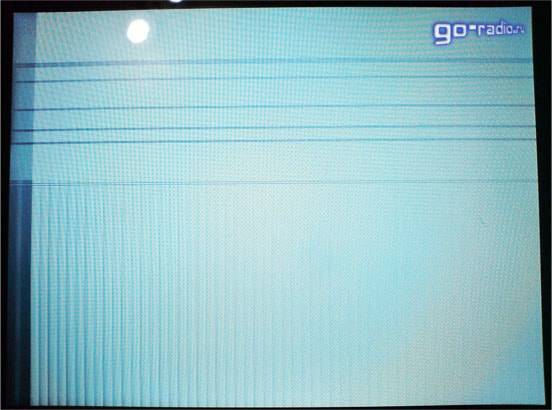
И хоть планшетник дешёвый, было принято решение о замене дисплея. На его шлейфе и корпусе был обнаружен серийный номер – GL080001T0-50 V1.

Как известно одна из основных проблем при замене неисправного дисплея планшета – это найти ему замену. Кроме этого, желательно, чтобы цена его была как можно меньше. В противном случае, ремонт становится нерентабельным.
Поиск замены я начал с сайта Aliexpress.com – там можно найти огромный ассортимент комплектующих. Искал по номеру, который указан на корпусе и гибком шлейфе – GL080001T0-50 V1
При поиске стоит обратить внимание на ревизию. Если в обозначении есть надписи REV 1.0, REV 2.0, то подбирать дисплей нужно именно той ревизии, которая указана на маркировке оригинала. Если ошибиться с такой “мелочью”, то можно приобрести запчасть, которая не подойдёт к устройству
Если ошибиться с такой “мелочью”, то можно приобрести запчасть, которая не подойдёт к устройству.
В найденной мной позиции была указана другая модель планшета (Newsmy T9 Tablet), но номер модели, внешний вид гибкого шлейфа и количество его контактов совпадал с оригиналом.
После получения посылки было обнаружено несколько отличий от оригинального дисплея. Во-первых, номер на корпусе отличался от того, что был указан на шлейфе. Вместо GL080001T0-50, было GL080001T2-50. Как оказалось, отличие от оригинала заключалось не только в размерах металлической рамки, но и в том, что выводы для подключения подсветки – BACK LIGHT – выполнены в виде тонкоплёночных контактов, запаянных на основной шлейф.

У оригинального дисплея выводы для запитки подсветки экрана выполнены в виде отдельных проводников, выходящих с боковой стороны.

А вот оригинальный шлейф. Как видим, шлейф от подсветки на него не запаян.
После сверки со схемой, оказалось, что выводы подсветки экрана подключаются к одним и тем же контактам разъёма. То бишь они взаимозаменяемы.

Несмотря на отличия, купленный дисплей исправно заработал после тестового подключения.

Зарядка…

Сама процедура замены требует аккуратности. Дело в том, что на рамку дисплея наклеен двухсторонний скотч, а сам он зафиксирован пластиковыми защёлками
Поэтому потребуется очень осторожно “отжать” его от корпуса и не испортить сенсорную панель (тачскрин или дигитайзер)
Медийка в статьях
Так как металлическая рамка нового дисплея оказалась меньше оригинала (при одинаковом размере экрана), то его пришлось долго позиционировать относительно сенсорной панели. Затем его положение было зафиксировано с помощью капель термоклея и двухстороннего скотча.

Как мы убедились, заменить дисплей на планшете можно довольно легко. Однако при подборе дисплея на замену следует внимательно сравнить его с оригиналом, который установлен в планшете
Нужно обратить внимание на внешний вид шлейфа, количество его выводов, маркировку, физические размеры рамки, а также ревизию изделия








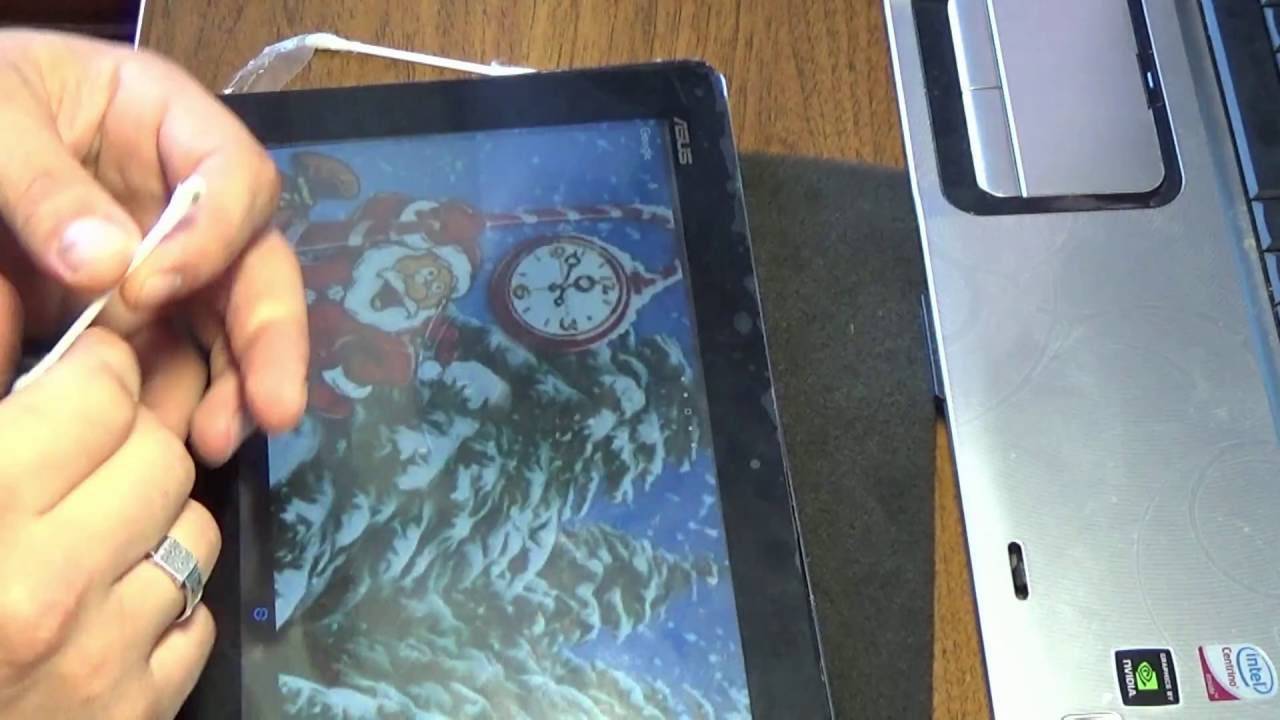






![Планшет не реагирует на прикосновения – что делать [решено]](https://zelmershop.ru/wp-content/uploads/f/c/6/fc6eb1814df61e61dadff09e2fb0927d.jpeg)